Когда дело доходит до резервного копирования на iPhone, первое, что приходит на ум, - это резервное копирование iTunes. Это поможет вам автоматически создать резервную копию вашего устройства iOS, как только вы включите эту функцию, без ежедневного ввода пароля. Звучит отлично, но вы столкнулись с одной проблемой - забыли пароль резервной копии iTunes. Не паникуйте, если вы потеряли пароль, вы потеряете все свои данные. Однако, если вы ищете этот пост, значит, вы уже забыли пароль. Теперь давайте сосредоточимся на решениях для восстановления пароля резервной копии iTunes.
До сих пор единственный способ восстановить пароль резервной копии iTunes - использовать сторонний инструмент. Apple не поддерживает восстановление утерянного пароля, и нет бесплатного способа, позволяющего это сделать. Итак, мы подготовили 3 популярных продукта на рынках, которые помогут вам решить эту проблему. Давайте взглянем.
- 1. Средство Разблокировки Резервных Копий iPhone PassFab
- 2. iSeePassword Для Восстановления Пароля iTunes
1. Средство Разблокировки Резервных Копий iPhone PassFab
PassFab iPhone Backup Unlocker удивит вас, поскольку он может не только восстановить пароль резервной копии iTunes, но также удалить настройки шифрования резервной копии и пароль для экранного времени. Он совместим со всеми устройствами iOS. Вы можете попробовать его на компьютерах с Windows или Mac. Он предлагает 3 чрезвычайно полезных метода разблокировки пароля резервной копии iTunes. Обязуясь обеспечить в 30 раз более высокую скорость, нет причин не выбирать его.
- 01Прежде всего, загрузите PassFab iPhone Backup Unlocker на свой компьютер и установите его. После этого запустите инструмент, чтобы войти в основной интерфейс.
- 02Когда вы находитесь в главном интерфейсе после запуска, нажмите «Получить резервную копию iTunes» и перейдите к следующему шагу.
- 03Теперь вы увидите список файлов резервных копий на своем экране. Найдите нужную резервную копию. Если вы не нашли нужную резервную копию, нажмите на гиперссылку «Импорт резервных копий» внизу. После выбора резервной копии нажмите «Следующий шаг».
- 04На следующем экране вы заметите три режима атаки, а именно «Атака словаря», «Атака маски» и «Атака грубой силой». Просто выберите тот, который, по вашему мнению, подходит для вашей ситуации. Кроме того, вы можете сократить процесс, указав такие детали, как длина пароля или возможный символ, если вы немного помните.
- 05Нажмите кнопку «Начать» после того, как вы выберете режим восстановления. Процесс восстановления пароля резервной копии iTunes будет запущен сейчас, и вам нужно дождаться результатов.





2. iSeePassword Для Восстановления Пароля iTunes
Вот еще один инструмент для восстановления пароля из резервной копии iTunes, который может помочь вам решить вашу проблему - это iTunes Password Recovery из iSeePassword. Он обеспечивает простоту восстановления пароля с использованием передовых алгоритмов криптографии. Он может безопасно и гибко работать без утечки вашей информации. Всего за 3 шага вы просто сможете выполнить свою работу. Под гибкостью мы подразумеваем, что процесс восстановления может быть остановлен, если требуется, а затем возобновлен, когда это необходимо.
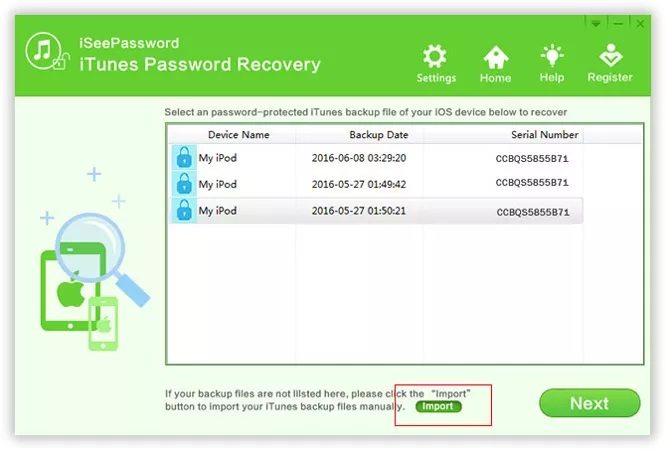
- Гарантирует отсутствие потери данных в процессе восстановления.
- Имеет кнопку «Копировать», упрощают копирование восстановленного пароля в другое место.
Минусы:
- ПОтнимает много времени, если ваш компьютер не работает с высокой конфигурацией.
- Доступны только 2 режима атаки восстановления.
Окончательный вердикт
На этом мы завершаем тему. После внимательного прочтения этой статьи мы надеемся, что вам больше не нужно спрашивать, как восстановить пароль резервной копии iTunes. В конце концов, мы все равно рекомендуем PassFab iPhone Backup Unlocker как достойный инструмент. Благодаря передовым технологиям он работает наилучшим образом и прилагает все усилия для восстановления пароля. Если у вас есть какие-либо вопросы, оставьте комментарий ниже. Мы обязательно Вам ответим и разберемся в проблеме. Спасибо!
